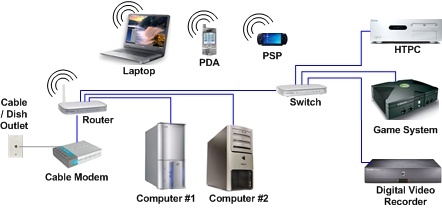Internet-yhteyden muodostamisesta langattoman verkon kautta on kirjoitettu monia artikkeleita. Ohjeet yhteyden muodostamiseen, erilaisten ongelmien, virheiden jne. Ratkaisemiseen. Tässä artikkelissa tarkastellaan reitittimen liittämistä tietokoneeseen reitittimen mukana toimitetulla verkkokaapelilla. Kaapeliyhteyden avulla kaikki on paljon helpompaa kuin Wi-Fi-yhteydellä. Tästä huolimatta joskus kysytään yhteyden muodostamisesta reitittimeen verkkokaapelilla (LAN).
Pohjimmiltaan tietysti kaapelin avulla kiinteät tietokoneet kytketään Internetiin, joissa ei ole sisäänrakennettua Wi-Fi-vastaanotinta. Ja jos ostat erityisen Wi-Fi-sovittimen tietokoneellesi, voit myös kieltäytyä johdoista. Kehotan aina yhdistämään reitittimen kaapelilla sen määrittämiseksi. No, se on ohi, laiteohjelmistopäivitys. On olemassa erilaisia tapauksia, ehkä Wi-Fi ei toimi kannettavalla tietokoneella, mutta sinun on muodostettava yhteys Internetiin, tai langattoman verkon nopeus on pieni, tässä tarvitaan verkkokaapeli. Liitäntä on aina vakaampi kaapelilla kuin ilmalla.
Tarvitsemme vain verkkokaapelin, jolla yhdistämme tietokoneen reitittimeen. Tämä on tavallinen parikaapeli, jonka molemmilla puolilla on RJ-45-liittimet. Tämä kaapeli tulee toimittaa reitittimen mukana. Totta, se on siellä lyhyt (reitittimen valmistajasta riippuen). Jos tarvitset pitkän kaapelin, tietokoneliike voi tehdä sen sinulle. Voit tehdä sen itse, mutta tarvitset erityisen työkalun. Internetissä on paljon ohjeita.
Reitittimeen voidaan yleensä liittää 4 laitetta verkkokaapelilla. Reitittimestäsi todennäköisesti löytyy neljä lähiverkkoliitäntää. Joissakin tapauksissa LAN-liitin voi olla 1 tai 8. Ei ole väliä mikä Windows-versio on asennettu tietokoneellesi. Ohjeet soveltuvat Windows 7: lle, Windows 8: lle ja Windows 10: lle. Windows XP: ssä kaikki on kytketty samalla tavalla, mutta IP-asetukset ovat hieman erilaiset.
Yhdistäminen reitittimeen verkkokaapelilla (LAN)
Kaikki on hyvin yksinkertaista. Otamme verkkokaapelin, yhdistämme toisen pään reitittimeen yhteen LAN-liittimistä (ne ovat allekirjoitettua lähiverkkoa tai kotiverkkoa). Yhdistämme kaapelin toisen pään tietokoneen verkkokorttiin. Se näyttää tältä:

Jos liität kannettavan tietokoneen reitittimeen, teemme kaiken samalla tavalla. Kaapelin toinen pää reitittimeen ja toinen kannettavan tietokoneen verkkokorttiin:

Siinä kaikki yhteys. Jos reititin on kytketty päälle, tietokoneen on välittömästi vastattava yhteyden muodostamiseen reitittimeen. Yhteystila lokerossa (oikeassa alakulmassa) muuttuu.
Jos Internet on kytketty reitittimeen ja se on jo määritetty, todennäköisesti yhteyskuvake on seuraava:

Tämä tarkoittaa, että kaikki on hyvin ja Internet toimii jo.
Ja jos reititintä ei ole vielä määritetty (aiot vain määrittää sen) tai jos tietokoneen asetuksissa on joitain ongelmia, yhteyden tila on keltaisella huutomerkillä. Ja ilman internetyhteyttä. Tietokoneen Internet ei toimi.
Jos Internet tällä reitittimellä muilla laitteilla toimii hyvin, ja tietokoneessa, jonka yhdistimme ilman Internet-yhteyttä, meidän on tarkistettava IP- ja DNS-asetukset yhteyden muodostamiseksi lähiverkon kautta.
Ei internetyhteyttä, kun se on kytketty kaapelilla
Voi olla, että Internet-yhteyden muodostamisen jälkeen ei toimi. Yhteys on "ei internetyhteyttä" tai "rajoitettu" (Windows 8 ja Windows 10). Jos ongelma ei ole reitittimessä (se jakaa Internetiä), sinun on tarkistettava tietokoneen asetukset.
Napsauta hiiren kakkospainikkeella yhteyskuvaketta ja valitse Verkko-ja jakamiskeskus... Valitse uudessa ikkunassa Muuta adapterin asetuksia.

Napsauta sitten hiiren kakkospainikkeella sovitinta LAN-yhteystaiEthernetja valitse Ominaisuudet.

Ja paljastamme kaiken kuten alla olevassa kuvakaappauksessa. On tarpeen asettaa automaattinen IP- ja DNS-osoitteiden vastaanotto.

Käynnistä tietokone sen jälkeen uudelleen, kaiken pitäisi toimia.
Mitä tehdä, jos tietokone ei vastaa verkkokaapeliyhteyteen?
Voi olla, että kaapelin liittämisen jälkeen tietokoneeseen yhteyden tila ei muutu, ja tietokoneeseen tulee punainen risti (ei yhteyttä).

Jos näin on, kokeile seuraavaa:
- Liitä reitittimen verkkokaapeli toiseen LAN-liittimeen.
- Jos mahdollista, vaihda verkkokaapeli. On mahdollista, että ongelma on kaapelissa.
- Asenna tai päivitä verkkokorttiohjain.
- Siirry sovittimen hallintaan ja tarkista, onko sovitin käytössä. Napsauta sitä hiiren kakkospainikkeella ja valitse Ota käyttöön.
- Jos Internet kaapelin kautta ei toimi Windows 10 -tietokoneessa, katso tämä artikkeli https://help-wifi.com/reshenie-problem-i-oshibok/ne-rabotaet-internet-v-windows-10-posle-podklyucheniya- setevogo-kabelya /.
Kuten käytäntö osoittaa, kaikki toimii kaapelilla välittömästi liitännän jälkeen. Ilman ongelmia ja asetuksia. Jos et yhdistä tietokonetta reitittimeen, kuvaile ongelma kommenteissa. Vastaan ehdottomasti ja autan neuvoilla.